第4回 ゼロから始めるSplunk
2023/10/11
無償で使用できるSplunk Enterprise環境の作成方法
はじめに
こんにちは。SCSK Splunkエンジニアの寺西でございます。
このコラムではSplunk社製品の活用方法やちょっとした知識を、私の経験談を交えながらご紹介しています。第4回のコラムでは、無償で使用できるSplunk Enterprise環境の作成方法をご紹介します。
最初の一歩を踏み出すお手伝い
何事もそうですが、初めて行う作業は最初の一歩を踏み出すのに時間がかかりますよね。Splunkを実際に動かしてみたいと思っていても、インストール方法の確認など、なかなか始められない方も多いと思います。そんな方向けに今回は無償で使用できるSplunk Enterprise環境の作成方法を画面のスクリーンショットを交えながらご紹介します。30分程の作業であなたのPC上で Splunk Enterpriseを使用することが可能になるので、ぜひお付き合いください。
PC(Windows10 想定) へのインストール手順
今回は、皆さんのPC(Windows10 想定)にSplunk Enterprise環境を作成する方法をご紹介します。では実際にやっていきましょう。
① Splunkの無料アカウントを作成
Splunk Enterpriseのモジュールをダウンロードするために、無料のSplunkアカウントを作成します。アカウント作成サイト(無料アカウントを作成 | Splunk )にアクセスし、必要な情報を入力します。各情報の入力が終了後、画面下の「アカウントを作成」をクリックします。
<アカウント作成画面>

② Windows用のモジュールをローカルPCにダウンロード
モジュール一覧サイト(Splunk Enterprise無料ダウンロード | Splunk)にアクセスします。アクセスした際、改めてアカウント作成の画面が表示された場合は、画面右上の 人型マークから「Log in」をクリックし、先ほど登録した「メールアドレス」と「パスワード」でログインしてください。 モジュール一覧サイト にアクセスするとOS毎のモジュールが表示されます。その中からWindows向けのモジュール横にある「Download Now」をクリックします。Splunkの利用規約画面(英語)が表示されるので画面下の チェックボックスにチェックを入れた後、「Access program」をクリックします。その後自動的にローカルPCにモジュールがダウンロードされます。
<モジュール一覧画面>
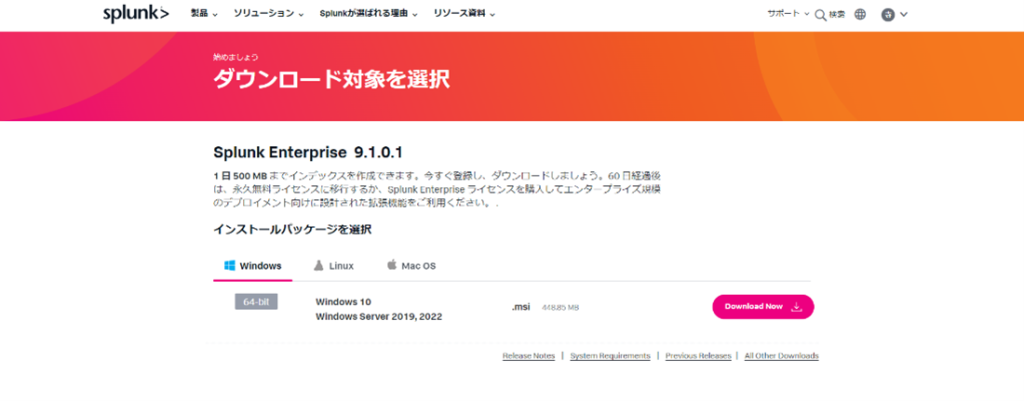
③ Splunk Enterpriseをインストール
ローカルPCへダウンロードしたモジュールを、ダブルクリックして起動します。
インストール画面が表示されるので、左上の「Check this box~」にチェックを入れ、右下の「Next」をクリックします。次の画面で任意の「Username」と「Password」を入力し、右下の「Next」をクリックします。次の画面で右下の「Install」をクリックします。インストール完了後に表示される画面の右下の「Finish」をクリックします。
<インストール画面>
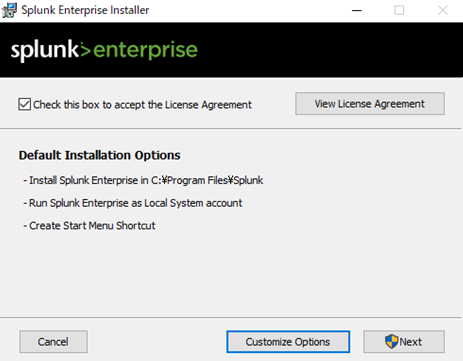
④ Splunk Enterpriseを起動
インストールが完了するとSplunk Enterpriseが自動的に起動し、Webブラウザ上にログイン画面が表示されます。インストールの際に設定した「Username」と「Password」を入力し「サインイン」をクリックします。ログインに成功するとSplunk Enterpriseのトップ画面が表示されます。
<ログイン画面>
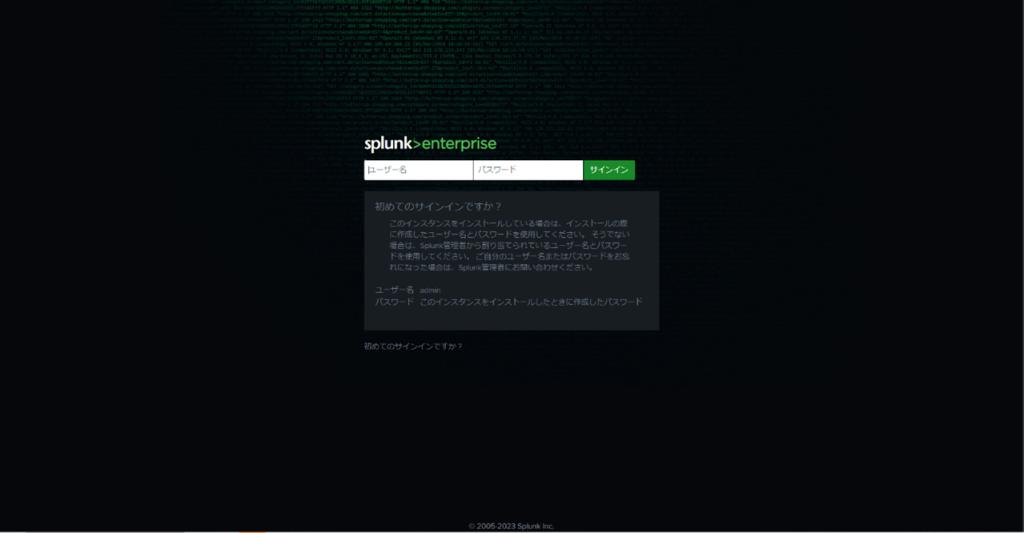
<トップ画面>
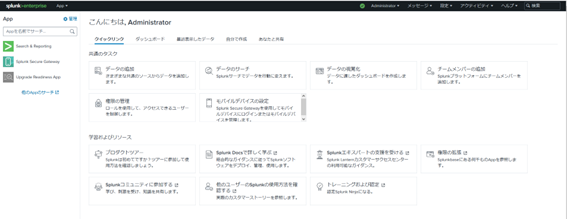
以上で、無償で使用できるSplunk Enterprise環境の作成は終了です。皆さんの想像よりも簡単な作業だったと思います。
最後に
今回のコラムでは、Splunkに興味はあるがなかなか一歩が踏み出せない方向けに、無償で使用できるSplunk Enterprise環境の作成方法をご紹介しました。初めてSplunkをインストールされる方でもスムーズに作業頂けるよう、細かいオプション設定は行っていませんが、作成した環境はSplunk Enterpriseの全ての機能を60日間無償で使用することが可能です。詳細な説明はこのコラムで致しませんが、皆さんが作成した環境はTrial License で動作しています。ライセンスに関する詳細は、以下のサイトをご覧ください。
無償(トライアル/フリー)版Splunkと有償版Splunkの違いを教えて下さい。 | FAQ | Splunk(スプランク)| SCSK株式会社
ここまで読んで頂いたあなたのPCでは、既にSplunk Enterpriseが使用可能だと思います。実際の画面を触りながら、ぜひSplunkが持つ様々な機能を体感して下さい。
Splunkはログの分析に非常に役立つツールであり、「ダッシュボード機能」、「アラート機能」、「レポート機能」を使いこなすと、普段の業務を格段に効率化することが可能になります。このコラムを通してSplunk に興味を持って頂いた方は、今すぐ無償版のSplunkで試してみてください。
また「Splunkを導入すると現在の業務がどのように効率化されるのかを知りたい」という方は、以下のリンクからSCSKへメールを送っていただけると嬉しいです。皆さんの環境に合わせてより詳細な情報をご提供させて頂きます。
ではまた、次のコラムでお会いましょう。
さようなら。


